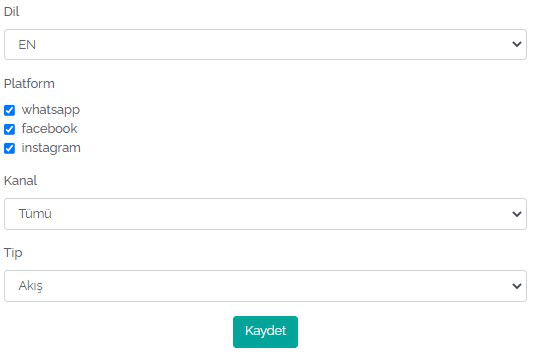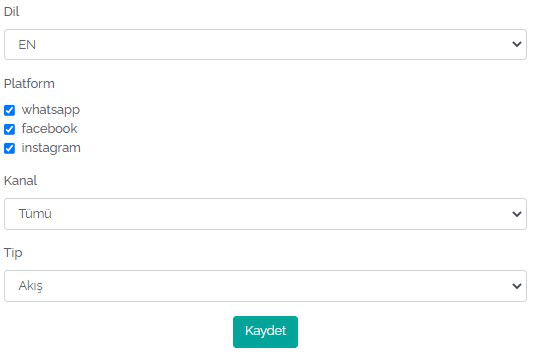Sıkça Sorulan Sorular
Aşağıdaki videodan gerekli adımları takip ederek entegrasyon işlemlerinizi tamamlayabilirsiniz.
Aşağıdaki videodan gerekli adımları takip ederek entegrasyon işlemlerinizi tamamlayabilirsiniz.
https://console.messagegate.com ekranında solda ki panelden kanallar kısmına giderek bağlamak istediğiniz mesajlaşma kanalının logosuna tıklayıp işlemi gerçekleştirebilirsiniz.
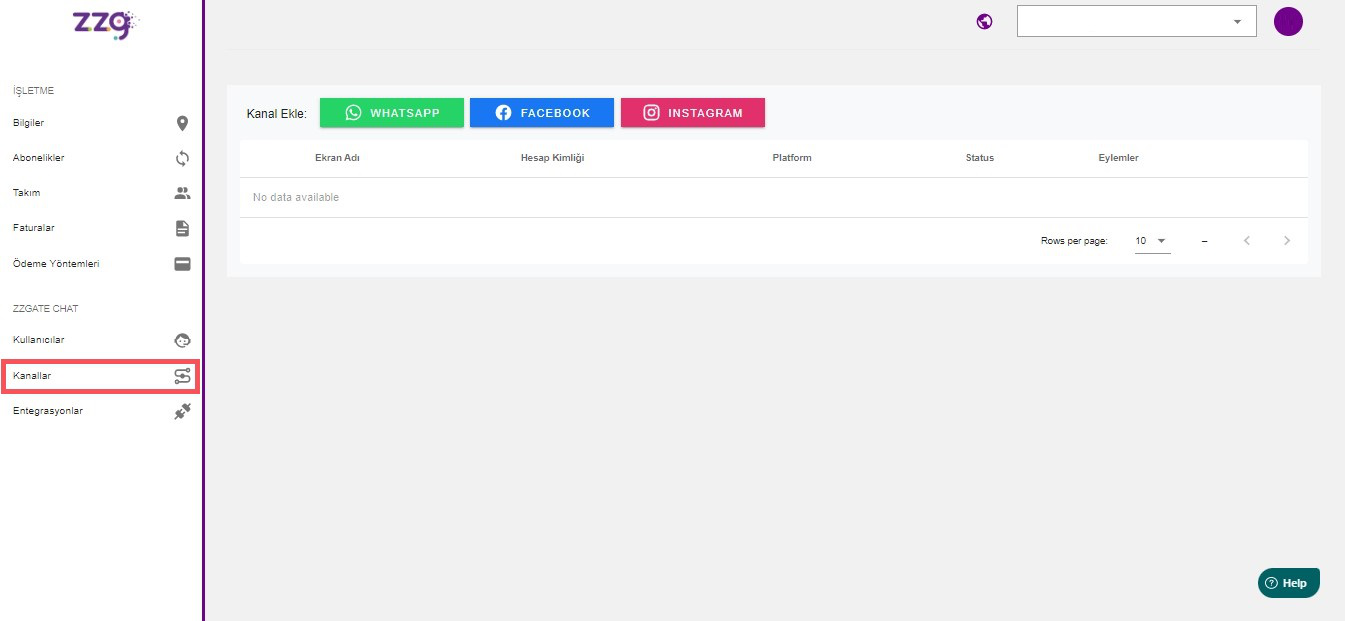
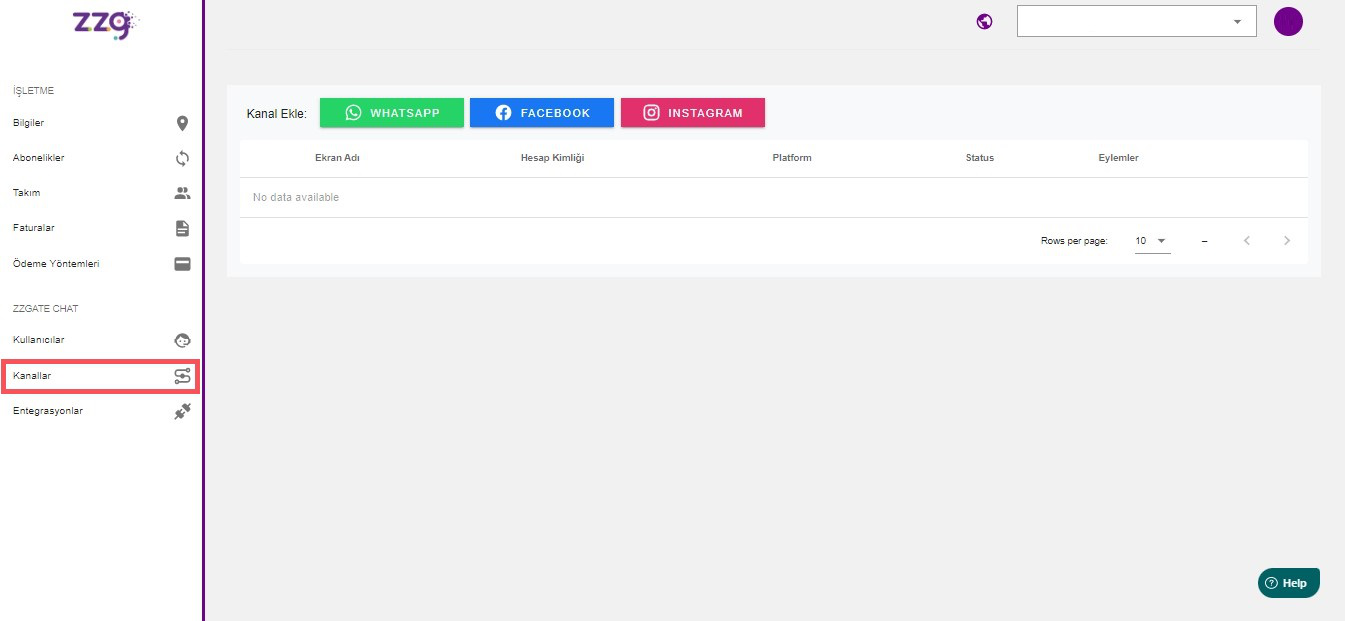
KURULUMDAN ÖNCE
1.Telefon numaranıza bağlı bir WhatsApp hesabı varsa kaldırınız.
a. WhatsApp Business API hizmetinden yararlanmak için eğer hali hazırda ZZG dışında başka bir standart WhatsApp Business hesabınız varsa bu hesabı kaldırmanız gerekir. Bu işlem sırasında mesaj geçmişiniz silinecektir. Önceki hesabınızdaki mesajlara erişmek isterseniz WhatsApp numara değiştirme işlemi yapmanızı öneririz. Daha fazla bilgi için aşağıdaki linkten yararlanabilirsiniz:
https://faq.whatsapp.com/iphone/account-and-profile/how-to-change-your-phone-number/?lang=tr
b.Numaranız farklı bir WhatsApp Business API servis sağlayıcıya kayıtlıysa ZZGate’e WhatsApp kanalınızı ekleyebilmek için geçiş işlemi yapılması gerekmektedir. Bu durumda geçiş talebinizi [email protected] mail adresine ileterek gerekli işlemleri başlatabilirsiniz.
Numaranız yetkili olmayan bir WhatsApp emülatörü üzerinden standart WhatsApp olarak kurulu ise; öncelikle ilgili numaraya bir cep telefonuyla yeni bir standart WhatsApp kurulumu yapınız, bu işlem ilgili firmadaki erişimi kaldıracaktır.
Daha sonra (a) maddesindeki yönergeleri izleyerek kurduğunuz yeni standart WhatsApp hesabını siliniz.
2. WhatsApp Business API Politikaları İlişkin Aşağıdaki Bilgileri Okuyunuz.
WhatsApp işletme politikalarına uyum: WhatsApp İşletme kurallarıyla ilgili aşağıdaki uyarılarına uymanız gerekmektedir https://www.whatsapp.com/legal/
Sürüm değiştirme kuralı: WhatsApp Business API'sine bir telefon numarası kaydedildikten sonra, WhatsApp Business uygulaması veya WhatsApp Customer uygulaması için kullanılamaz. Bir telefon numarası WhatsApp Business API'ye yükseltilebilir ancak eski sürüme geçirilemez.
Daha fazla bilgi için: https://developers.facebook.com/docs/whatsapp/overview/phone-number
24 Saat Kuralı: WhatsApp Business API'sini kullanırken 24 saat sınırlaması vardır. Bir müşteri işletmenize WhatsApp mesajı gönderir göndermez, şirkete bu mesaja yanıt vermesi için 24 saat süre verilir. Bu şekilde 24 saatlik bir oturum başlatılarak bu 24 saat içinde WhatsApp'ta her iki tarafın da cevap verebileceği normal bir görüşme yapılabilir. 24 saat içinde cevap veremiyorsanız ücretli WhatsApp Şablonlarını kullanabilirsiniz. Başlangıçta bir sohbet başlatmak, yalnızca WhatsApp Business API'deki WhatsApp şablonlarının kullanılmasıyla mümkündür.
Grup sohbeti ve arama: Şu anda WhatsApp grup sohbeti ve arama işlemi WhatsApp iş API'sinde desteklenmemektedir.
WhatsApp Mesaj Ücretleri: WhatsApp Business API mesaj ücretlerine ilişkin politika değişiklikleriniaşağıdaki linkten takip ediniz. https://developers.facebook.com/docs/whatsapp/pricing/conversationpricing
KURULUMDAN SONRA;
1.Facebook işletmenizi doğrulayın.
a.İşletmenizin doğrulama durumunu öğrenin. (Facebook Business Manager'da Güvenlik Merkezi'ne giderek işletmenizin doğrulama durumunu görebilirsiniz.)
Business Manager'da Güvenlik Merkezi'ne giderek işletmenizin doğrulama durumunu görebilirsiniz.
b.İşletme doğrulaması nasıl yapılır?
WhatsApp Business API’yi uzun süreli kullanmak için işletmenizin doğrulanmış olması gerekir. Aksi halde test süresi boyunca günlük sınırlı sayıda yazışma yapabilirsiniz. Lütfen işletmenizin doğrulanmış olduğundan emin olunuz. Daha fazla bilgi için aşağıdaki linkten yararlanabilirsiniz.
https://www.facebook.com/business/help/2058515294227817
Doğrulanmamış bir WhatsApp Business hesabındaki test mesajları hakkında bilgi almak için aşağıdaki linke tıklayınız. https://www.facebook.com/business/help/2640149499569241
Facebook Business Manager hesabınız üzerinden;
Business Settings, WhatsApp Ayarları bölümünden, tanımlamış olduğunuz hesaba gidin ve ZZG’yi partners bölümünden kaldırın.
https://business.facebook.com/settings/whatsapp-business-accounts/
https://business.facebook.com/settings/whatsapp-business-accounts/
WhatsApp üyeliğini gerçekleştirdiğiniz telefon numarası çağrı ve/veya SMS alabilmeli. Eğer SMS ile doğrulama koduna ulaşmak istiyorsanız ilgili numaranın mesaj alabildiğinden emin olun. Eğer karşı taraftan gelen arama ile kodunuzu öğrenmek isterseniz numaranızın çağrı aldığından emin olun. IVR ( sesli yanıt sistemi) kullanıyorsanız +1’den (ABD) gelen çağrıları gerçek bir kişiye aktarmak kaydı ile gelen aramaya yanıt vererek doğrulama kodunuza ulaşabilirsiniz.
Facebook Business Manager’da işletme hesabınızın doğrulanmış olması gerekiyor. Aşağıdaki linklerde yer alan adımları takip edebilirsiniz.
https://www.facebook.com/business/help/2058515294227817?id=180505742745347
https://business.facebook.com/settings/security/
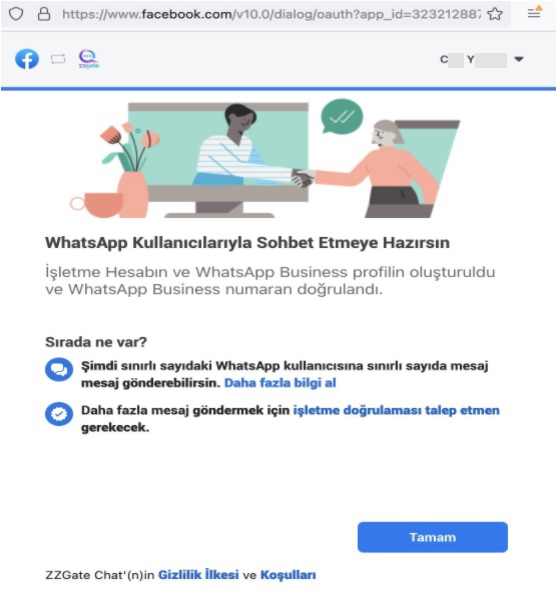
https://www.facebook.com/business/help/2058515294227817?id=180505742745347
- Business Manager'ınızda Güvenlik Merkezi kısmına gidin.
- İşletme Doğrulaması kısmındaki Doğrulamayı Başlat'a tıklayın.
Not: Temsilen kullanıma alma süreci için Doğrulamayı Başlat seçeneği, siz BSP'den gelen istek adına mesajı onaylayana kadar devre dışı kalacaktır. - İşletme doğrulaması isteğini talimatlarda belirtildiği şekilde tamamlayın.
Daha fazla bilgi için aşağıdaki linke tıklayınız.
https://www.facebook.com/business/help/2640149499569241https://business.facebook.com/settings/security/
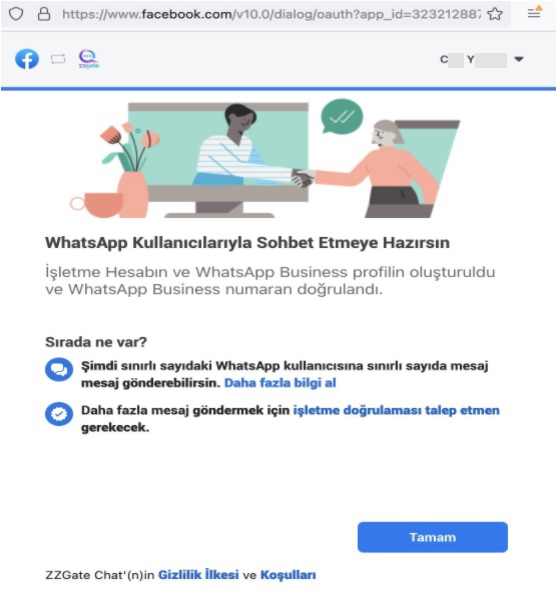
Aşağıdaki linkten konuyla ilgili makaleye ulaşabilirsiniz.
https://m.facebook.com/help/40509 4243235242
https://m.facebook.com/help/40509 4243235242
WhatsApp hesabınızı silmeniz veya ZZG erişimini kaldırmanız halinde mesaj alıp gönderemezsiniz ancak görünür isim gibi bilgileriniz genelde değişmez. Dilerseniz, ZZG servislerini kullanmanız durumunda görünen isim değişikliği talebini Facebook’a hemen iletebiliriz. Facebook onayladıktan sonra güncellemesini biz sağlıyoruz.
Aşağıdaki linkten konuyla ilgili makaleye ulaşabilirsiniz.
https://faq.whatsapp.com/iphone/account-and-profile/how-to-change-your-phone-number/?lang=tr
https://faq.whatsapp.com/iphone/account-and-profile/how-to-change-your-phone-number/?lang=tr
Kanallarınızı başarı ile bağladıktan sonra sol taraftaki panelde ‘Kullanıcılar’ kısmından ‘Kullanıcı Oluştur’ butonuna tıklayıp hesap oluşturabilirsiniz. Sonrasında ‘Inbox’ kısmına gidin ve oluşturduğunuz kullanıcı şifreniz ile açılan ekrana giriş yapın veya doğrudan https://chat.zzgate.com adresinden kullanıcı şifrenizle giriş yapın.
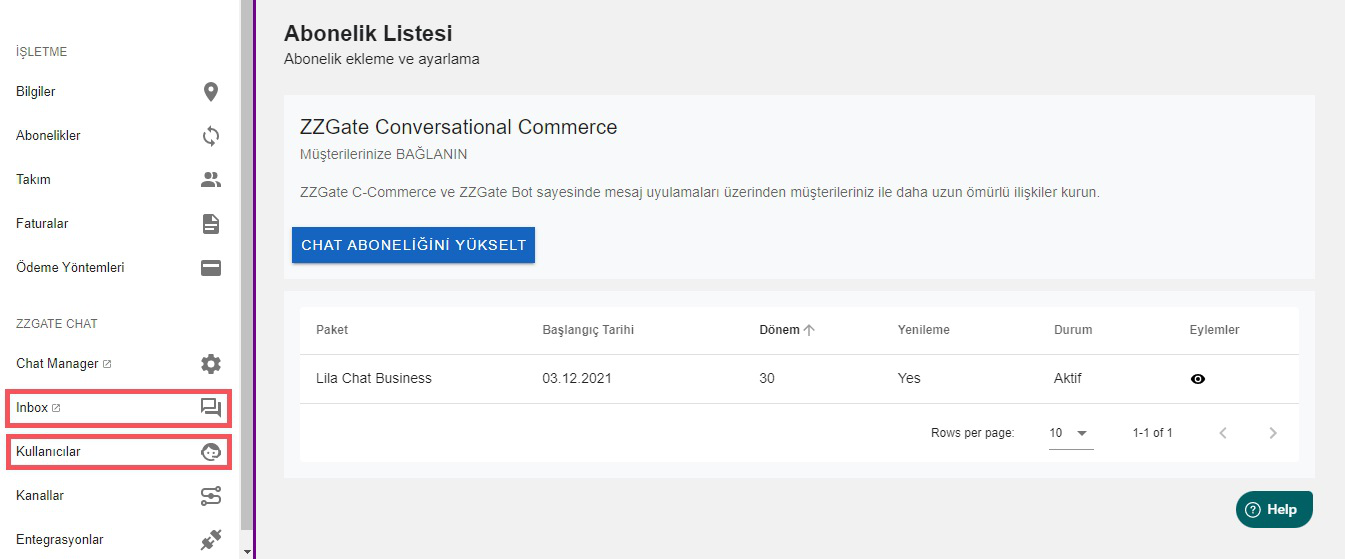
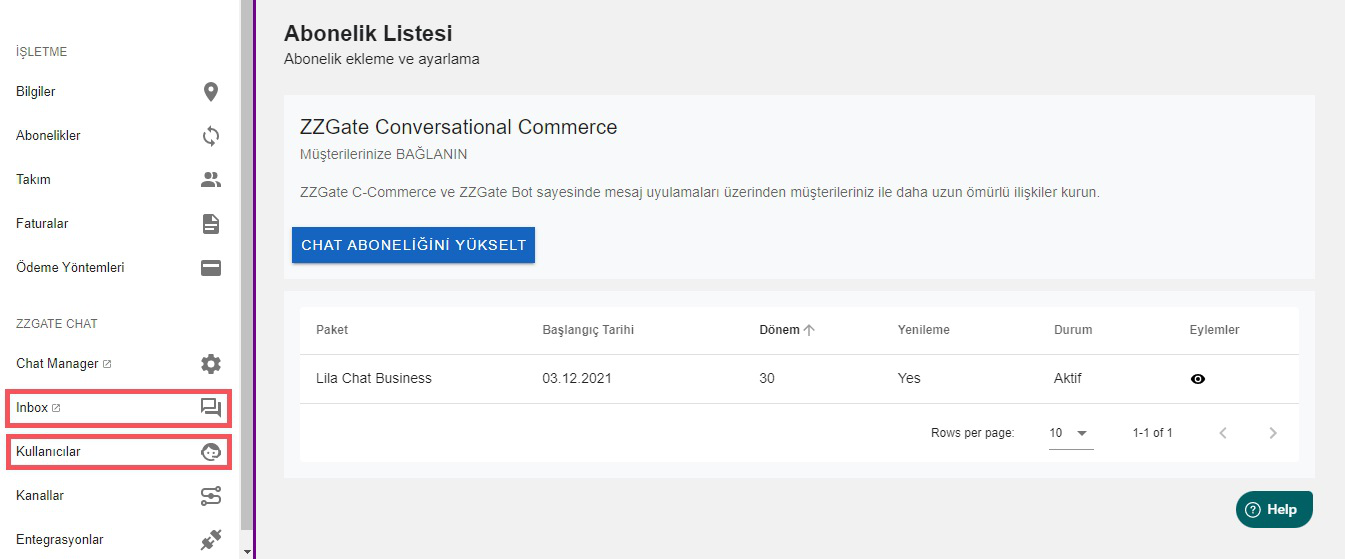
Uygulama kısmına tıklandığında açılan ekrandan panele giriş yapın. Karşınıza gelen ekran sizin ‘Agent’ ekranınız. Bu ekran üzerinden Instagram, Facebook Messenger ve WhatsApp’tan gelen mesajlarınızı cevaplayabilir ve müşteri yönetimini sağlayabilirsiniz. Ekranınızın sol tarafındaki sütunda bulunan siyah panelde sırasıyla; Konuşmalar, Mesaj geçmişi, Siparişler, Ürünler ve Instagram Yorumları butonları bulunmaktadır.
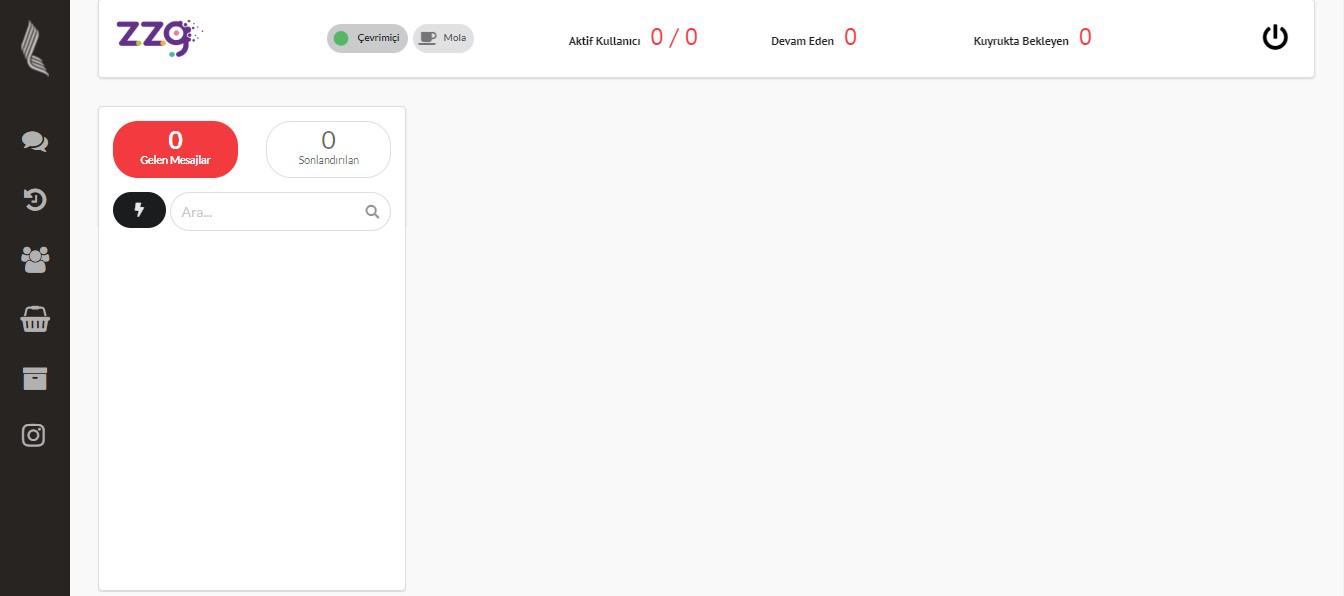
Mesajlarınız aşağıdaki örnek resimde olduğu gibi, mesaj hangi platformdan geliyorsa o platformun logosu ile gözükür. Burada agentlar arası müşteri aktarımı, aktif agent sayısı, devam eden görüşmeler ve kuyrukta bekleyen müşterilerinizi görebilirsiniz. Ayrıca müşteri etiketleme gibi özellikleri kullanarak kişilerinizi sınıflandırabilir ve hedef kitlenizi kolaylıkla oluşturabilirsiniz.
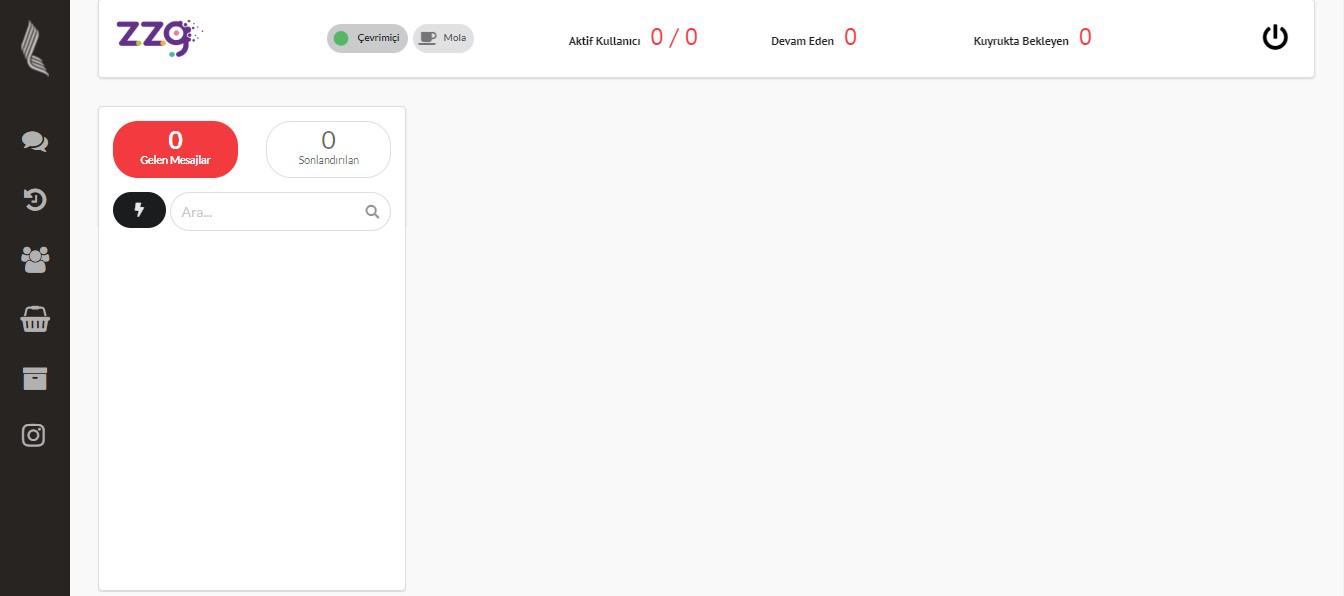
Mesajlarınız aşağıdaki örnek resimde olduğu gibi, mesaj hangi platformdan geliyorsa o platformun logosu ile gözükür. Burada agentlar arası müşteri aktarımı, aktif agent sayısı, devam eden görüşmeler ve kuyrukta bekleyen müşterilerinizi görebilirsiniz. Ayrıca müşteri etiketleme gibi özellikleri kullanarak kişilerinizi sınıflandırabilir ve hedef kitlenizi kolaylıkla oluşturabilirsiniz.
Eğer ‘Agent’ ekranındaysanız sağ üst köşede yer alan ‘Chat Manager’ ikonuna tıklayıp admin panelinize giriş yapabilirsiniz.
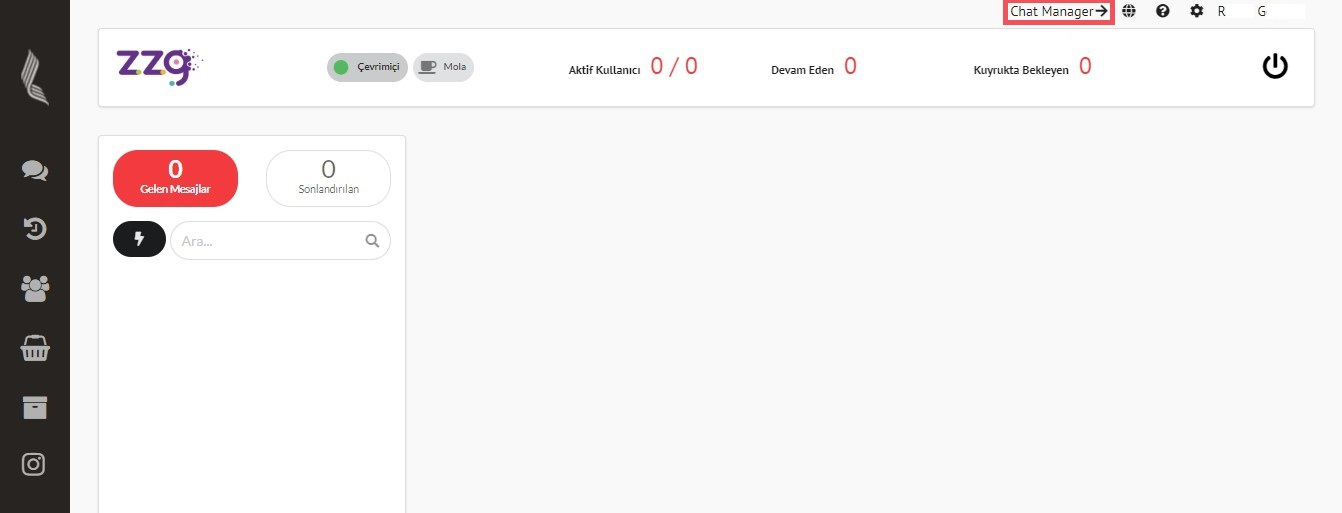
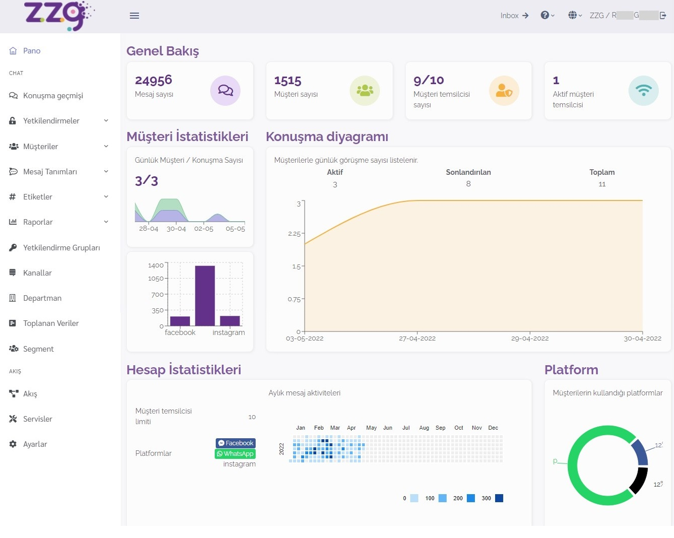
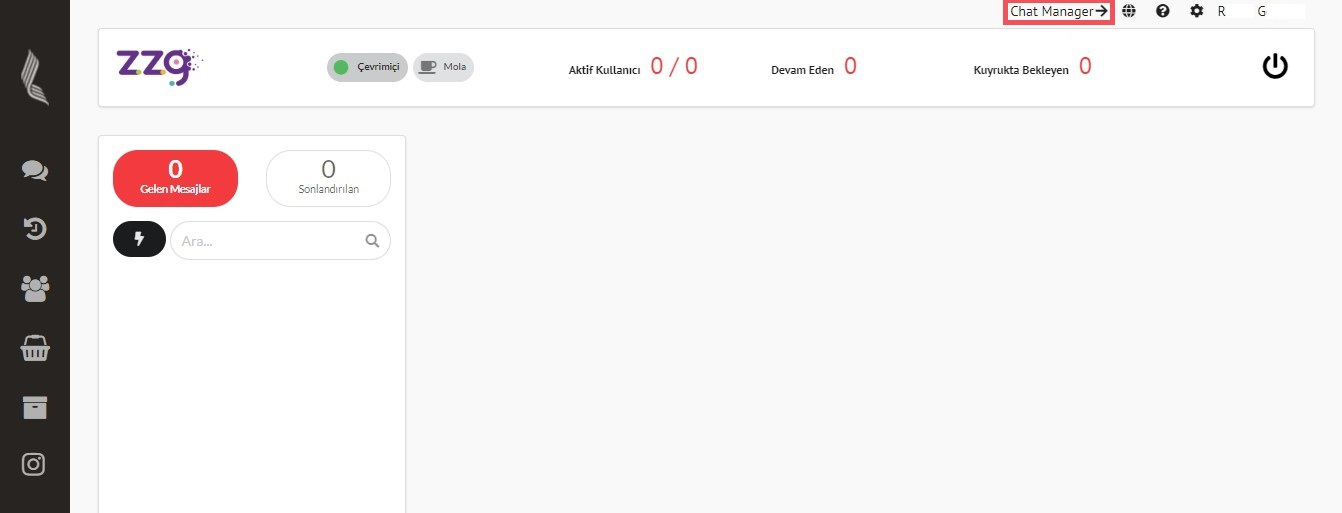
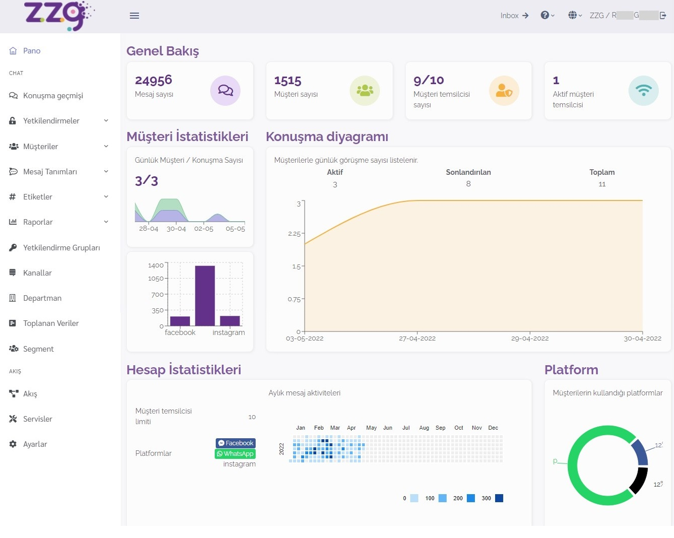
Chatbot sizin ‘Akış’ kısmından sürükle bırak mantığı ile kolayca tasarlayabileceğiniz, bir ağacın köklerini andıran tasarım şekli ile iş modelinize tamamen entegre olarak çalışan yapay zekadır. Akış kısmında açılan ekrandan sağ bölümdeki panelde yer alan Mesaj, Girdi, Seçmeli Soru vb. node’ları eklemek için, seçtiğiniz node’un üzerine tıklayıp sayfaya sürükleyiniz. Node’a metin eklemek için node’un üzerine tıklayınız. Sağ tarafta açılan pencereden metin ekleyebilirsiniz. Seçiminiz mesaj node’u ise; resim, belge, ses, video eklemeleri de yapabilirsiniz. Tüm işlemlerinizi bitirdikten sonra sağ taraftaki panelde yer alan ‘Kaydet’ butonuna tıklayabilirsiniz. Detaylı bilgi için Chat ve Akış > Akış bölümüne göz atabilirsiniz.
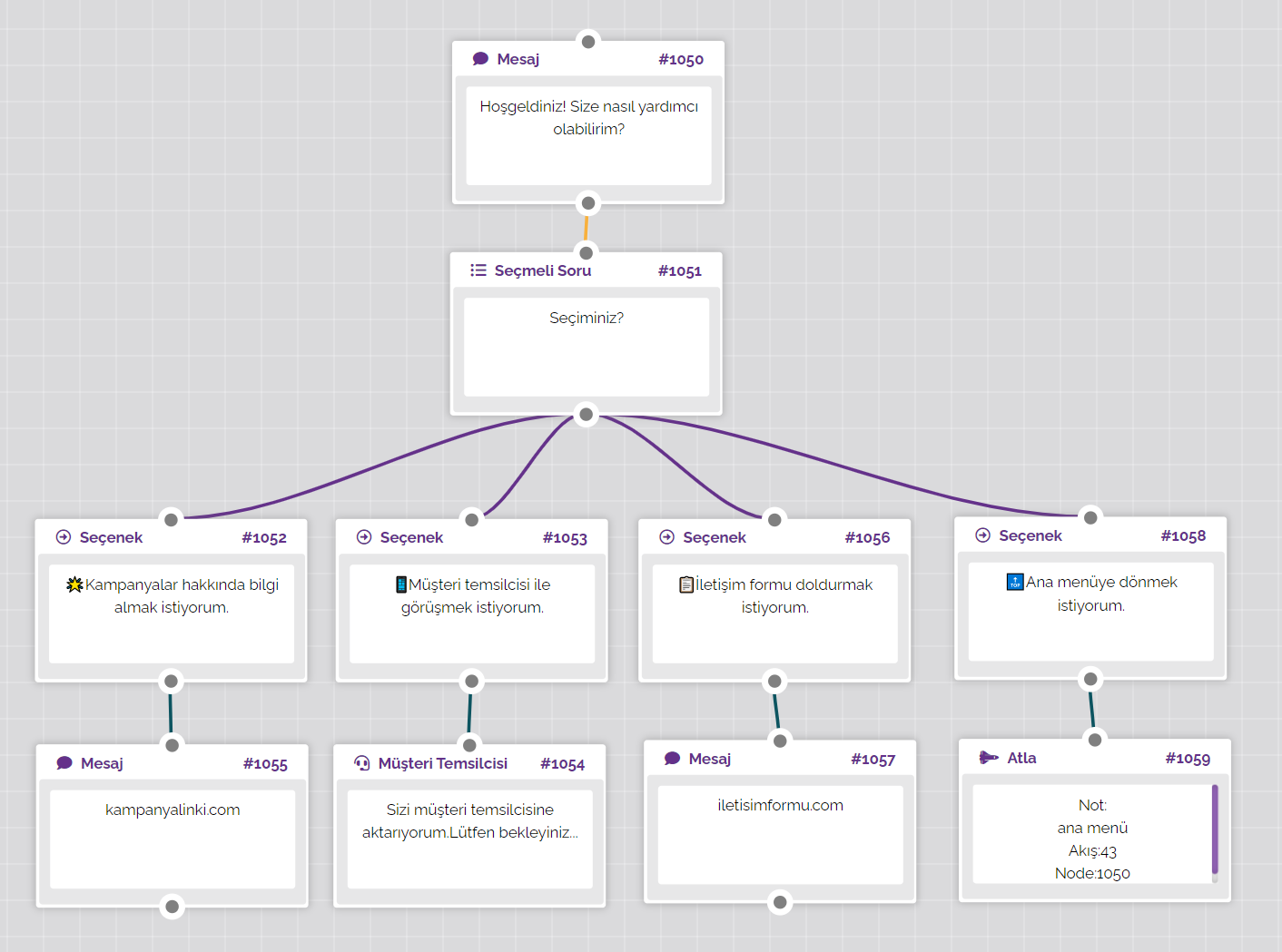
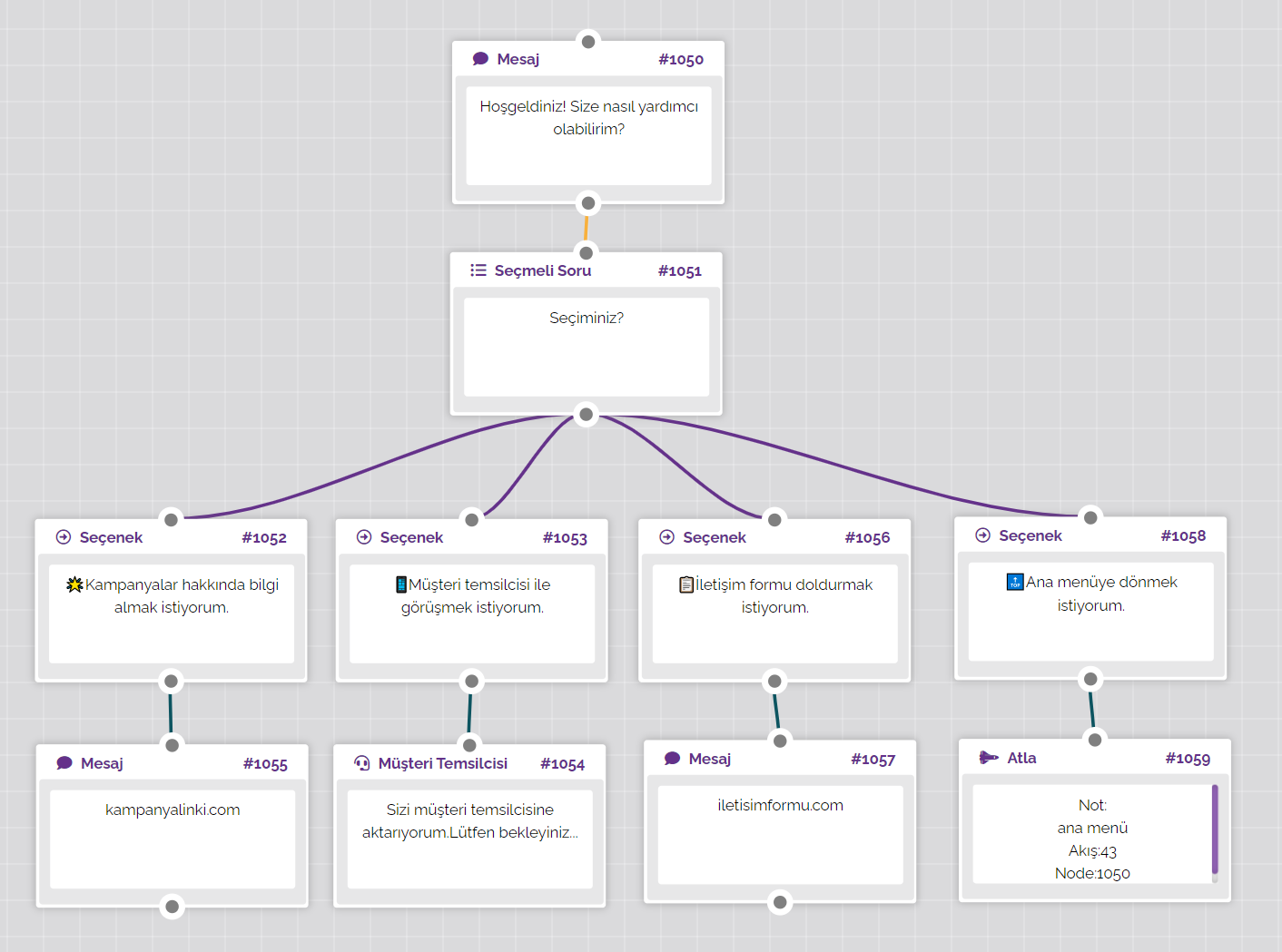
Tasarladığınız akışa ‘Düzenle’ kısmından kanal seçerek ilgili akışı ‘Ana Akış’ olarak belirleyebilir ve müşterileriniz her ne yazarsa yazsınlar bu akışa yönlendirmelerini sağlayabilirsiniz. Eğer spesifik bir kelime ile müşterilerinizi başka özel bir akışa yönlendirmek isterseniz (Kampanya Akışı, Bilgilendirme Akışı vs.) düzenle kısmından belirlediğiniz anahtar kelime işletmenize yazan müşterilerinizi ana akışa uğramadan direkt olarak o akışa yönlendirir.